Chcete si svoje e-mailové zprávy pořádně zabezpečit? Ke zvýšení zabezpečení zpráv můžete použít S/MIME v aplikaci Outlook na webu. Digitálně zašifrovanou zprávu můžou otevřít jenom příjemci, kteří mají správný klíč. Digitální podpis zajistí příjemcům, že do zprávy nikdo nezasáhl.
Poznámky:
-
Aby Outlook na webu podporoval S/MIME, vyžaduje počítač s Windows. S/MIME není k dispozici vOutlook na webu na Počítačích Mac, iOS, Android nebo jiných zařízeních bez Windows.
-
S/MIME nemusí být pro váš účet k dispozici.
Instalace ovládacího prvku S/MIME
-
Získejte certifikát (někdy se označuje jako digitální ID nebo klíč).
Prvním krokem k použití S/MIME je získání certifikátu od správce IT nebo od technické podpory. Certifikát může být uložený na čipové kartě nebo se může jednat o soubor, který si uložíte do počítače. Při používání certifikátu se řiďte pokyny, které vám poskytla vaše organizace.
-
Nainstalujte ovládací prvek S/MIME.
-
Přejděte na Nastavení > Mail > S/MIME. Najděte Abyste mohli používat S/MIME, musíte si nainstalovat ovládací prvek S/Mime. Pokud si ho chcete nainstalovat, klikněte sem. Vyberte odkaz klikněte sem.
Poznámka: Pokud jste ještě ovládací prvek S/MIME nenainstalovali a přijde vám zašifrovaná zpráva, zobrazí se při jejím otevření výzva k instalaci ovládacího prvku.
Poznámka: Abyste mohli S/MIME používat v Chromu, musí být váš počítač připojený k doméně Microsoft Active Directory a mít zásady Chromu k zahrnutí rozšíření S/MIME. Ověřte si u správce IT nebo technické podpory, jestli je váš počítač připojený k doméně a má požadované zásady. Pokyny pro správce IT najdete v tématu Konfigurace nastavení S/MIME v Exchange Online pro Outlook na webu.
-
Když se zobrazí výzva ke spuštění nebo k uložení souboru, vyberte možnost Spustit nebo Otevřít (podle toho, jaký webový prohlížeč používáte).
-
Může se zobrazit další výzva k potvrzení, že chcete software spustit. V instalaci pokračujte výběrem možnosti Spustit.
-
Povolení používání ovládacího prvku S/MIME pro doménu Outlooku na webu
-
Internet Explorer: Když nainstalujete aktualizaci ovládacího prvku S/MIME a poprvé v Internet Exploreru otevřete Outlook na webu, může se zobrazit tato zpráva:
Chcete doméně <vaše e-mailová doména> povolit používání ovládacího prvku S/MIME k šifrování a dešifrování zpráv ve vaší doručené poště? Povolte ho jenom pro ty domény, které považujete za důvěryhodné. Pokud vyberete Ano, dotaz už se vám pro tuto doménu nezobrazí. Pokud vyberete Ne, nebude mít doména přístup k používání protokolu S/MIME.
Vyberte Ano, abyste doménu označili jako důvěryhodnou.
-
Edge nebo Chrome: Když nainstalujete rozšíření S/MIME a poprvé se v Edgi nebo Chromu pokusíte v Outlooku na webu použít S/MIME, může se zobrazit tato zpráva:
Standard S/MIME není nakonfigurovaný na fungování v aktuální doméně. Můžete ho přidat na stránce možností rozšíření S/MIME v nastaveních prohlížeče.
Vyberte odkaz pro přechod na stránku nastavení a povolte vaší pracovní nebo školní doméně používat S/MIME. Doména je obvykle ta část e-mailové adresy, která je za symbolem @. Pokud by to nefungovalo, obraťte se na správce IT.
Poznámka: Než budete moct ovládací prvek S/MIME použít, musíte zavřít a znovu otevřít Outlook na webu.
Šifrování a digitální podpis odchozích zpráv
Po instalaci ovládacího prvku S/MIME vyberte Nastavení > Pošta > S/MIME a nakonfigurujte S/MIME.
-
Pokud chcete všechny odchozí zprávy automaticky zašifrovat, vyberte Šifrovat obsah a přílohy všech zpráv, které posílám.
-
Pokud chcete všechny odchozí zprávy digitálně podepsat, vyberte Přidat digitální podpis ke všem zprávám, které posílám.
-
Vyberte Automaticky zvolit nejlepší certifikát pro digitální podpisy.
Poznámka: Všechny odchozí zprávy zahrnují nové zprávy, odpovědi a přeposlané zprávy.
Pokud chcete přidat nebo odebrat digitální šifrování z jednotlivé zprávy, kterou píšete:
-
Přejděte na začátek zprávy a vyberte Další možnosti > Možnosti zprávy.
-
Vyberte nebo zrušte výběr možnosti Zašifrovat tuto zprávu (S/MIME).
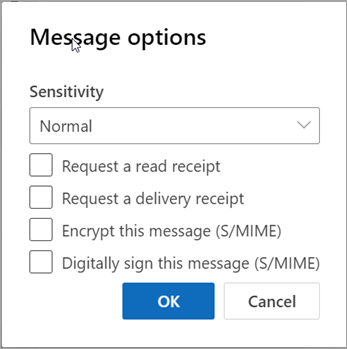
Pokud zašifrujete odchozí zprávu a Outlook na webu nemůže ověřit, že všichni příjemci zprávy jsou schopni ji dešifrovat, zobrazí se upozornění obsahující příjemce, kteří nemusí být schopni zašifrovanou zprávu přečíst. Přesto můžete zprávu odeslat, odebrat tyto příjemce nebo to zkusit znovu.
Pokud chcete přidat nebo odebrat digitální podpis ze zprávy, kterou píšete:
-
Přejděte na začátek zprávy a vyberte Další možnosti > Možnosti zprávy.
-
Vyberte nebo zrušte výběr možnosti Digitálně podepsat tuto zprávu (S/MIME).
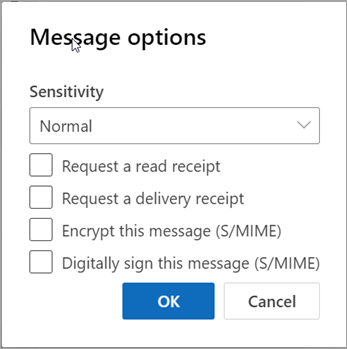
Pokud máte certifikát uložený na čipové kartě, zobrazí se výzva k jejímu vložení za účelem digitálního podpisu zprávy. Čipová karta může pro přístup k certifikátu vyžadovat kód PIN.
Čtení zašifrovaných a digitálně podepsaných zpráv
Zašifrovaná zpráva je v seznamu zpráv nebo podokně čtení označená ikonou klíče 
Pokud obvykle používáte zobrazení konverzace a chcete si zprávu přečíst, budete ji muset otevřít v novém okně. Zpráva bude obsahovat odkaz, který vám to usnadní.
Pokud vám přijde zašifrovaná zpráva, Outlook na webu zkontroluje, jestli je nainstalovaný ovládací prvek S/MIME a jestli je ve vašem počítači dostupný certifikát. Pokud je ovládací prvek S/MIME nainstalovaný a certifikát je k dispozici, zpráva se při otevření dešifruje. Pokud máte certifikát uložený na čipové kartě, zobrazí se výzva k jejímu vložení za účelem přečtení zprávy. Čipová karta může pro přístup k certifikátu vyžadovat kód PIN.
Digitálně podepsaná zpráva je v seznamu zpráv nebo podokně čtení označená ikonou stužky 
Pokud obvykle používáte zobrazení konverzace a chcete si zprávu přečíst, budete ji muset otevřít v novém okně. Informace týkající se digitálního podpisu budou v horní části zprávy společně s odkazem, na který můžete kliknout a dozvědět se o digitálním podpisu víc.
-
Abyste mohli odesílat a přijímat zašifrované zprávy, digitálně podepisovat zprávy, které posíláte, a ověřovat digitální podpisy u zpráv, které přijímáte, musíte mít Internet Explorer 11 nebo některou ze tří nejnovějších verzí Edge nebo Chromu.
-
Šifrování zpráv S/MIME je podporované jenom u zpráv posílaných příjemcům v seznamu adres vaší organizace (a od nich). Pokud pošlete zašifrovanou zprávu někomu mimo svoji organizaci, nebude moct zprávu dešifrovat a přečíst.
-
Digitální podpisy S/MIME jsou plně podporované jenom pro příjemce uvnitř vaší organizace. Příjemci můžou digitální podpis ověřit jenom v případě, že používají e-mailového klienta s podporou S/MIME a mají nainstalovaný ovládací prvek S/MIME
-
Pokud pošlete digitálně podepsanou zprávu příjemci mimo svoji organizaci, zprávu bude moct přečíst. V závislosti na používaném e-mailovém klientovi může nebo nemusí být schopný digitální podpis zobrazit a ověřit.
-
Zašifrované zprávy můžou přečíst jenom zamýšlení příjemci, kteří mají certifikát. Pokud se pokusíte poslat zašifrovanou zprávu příjemci, který certifikát nemá, Outlook na webu vás upozorní na to, že příjemce nemůže zprávy zašifrované pomocí S/MIME dešifrovat.
-
Pokud aspoň jeden příjemce zašifrované zprávy certifikát má, Outlook na webu odešle zprávu všem příjemcům. Pokud žádný ze zamýšlených příjemců certifikát nemá, Outlook na webu vám nedovolí zprávu v zašifrované formě odeslat.
-
Digitálně podepsaná zpráva příjemci zajistí, že do ní nikdo nezasáhl, a ověří identitu odesílatele. Digitálně podepsanou zprávu můžete poslat komukoli. Příjemce ale musí používat e-mailovou aplikaci podporující S/MIME a musí mít nainstalovaný ovládací prvek S/MIME, aby mohl digitální podpis ověřit. Outlook i Outlook na webu podporují S/MIME.
-
Ovládací prvek S/MIME je nezbytný k ověření podpisů digitálně podepsaných zpráv, ale certifikát ne. Pokud obdržíte zprávu, která je zašifrovaná nebo digitálně podepsaná, a nemáte nainstalovaný ovládací prvek S/MIME, zobrazí se v záhlaví zprávy upozornění, že ovládací prvek S/MIME není k dispozici. Zpráva vás přesměruje na stránku možností S/MIME, kde si můžete stáhnout instalační program ovládacího prvku S/MIME pro webový prohlížeč, který používáte. Pokud používáte více webových prohlížečů, možná budete muset nainstalovat ovládací prvek S/MIME pro každý webový prohlížeč, který používáte.










